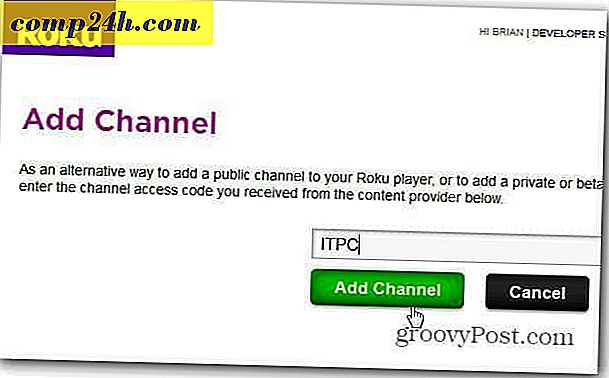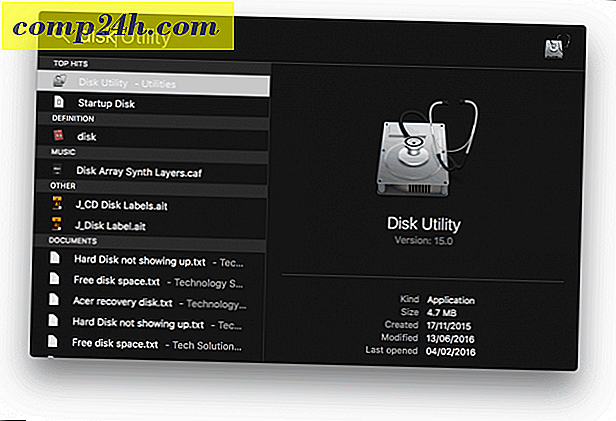Adobe Lightroom 2 - Oh How I Love Thee
 Ik was aan het kijken door enkele foto's die ik onlangs had gemaakt en dacht dat de fotografie van het hele weekend een mislukking was. Ik was nogal teleurgesteld. Ik opende mijn favoriete applicatie, Adobe Lightroom, om een kijkje te nemen. Ik begon een aantal van de opnames te ontwikkelen en ontdekte dat ik veel meer keepers had die ik oorspronkelijk had gedacht! Deze omstandigheid deed me denken aan hoeveel ik van Lightroom hou . Dus ik dacht dat ik een paar artikelen over Lightroom zou schrijven waarin ik enkele van mijn favoriete functies zou bespreken.
Ik was aan het kijken door enkele foto's die ik onlangs had gemaakt en dacht dat de fotografie van het hele weekend een mislukking was. Ik was nogal teleurgesteld. Ik opende mijn favoriete applicatie, Adobe Lightroom, om een kijkje te nemen. Ik begon een aantal van de opnames te ontwikkelen en ontdekte dat ik veel meer keepers had die ik oorspronkelijk had gedacht! Deze omstandigheid deed me denken aan hoeveel ik van Lightroom hou . Dus ik dacht dat ik een paar artikelen over Lightroom zou schrijven waarin ik enkele van mijn favoriete functies zou bespreken.
Laat me om te beginnen uitleggen wat Adobe Lightroom is en wat het niet is voor wie het is en voor wie het niet is.
Waar kan ik Adobe Lightroom voor gebruiken?
In een notendop is Lightroom een hulpmiddel voor het beheren, ontwikkelen van foto's en het uitvoeren van software. Wat betekent dat allemaal? Om het simpel te houden, heeft Lightroom vijf verschillende modules met elk een specifieke functie:
De eerste is de module Bibliotheek
In de module Bibliotheek verzamelt u al uw foto's en groepeert u deze in mappen en verzamelingen voor eenvoudig bestandsbeheer. In deze module beheert u ook alle keywording en metadata voor uw foto's / bibliotheken. Wat zijn trefwoorden?
Met trefwoorden kunt u elk van uw foto's voorzien van relevante woorden om te beschrijven waar die foto over gaat, wie er in zat en waar en waarom genomen. Deze informatie wordt van cruciaal belang als je fotocollectie begint te groeien en je moet die ene foto met een strandlaken erin vinden, maar je weet niet meer wanneer of waar je hem hebt genomen. Met trefwoorden kun je snel en eenvoudig zoeken naar die zeldzame edelsteen in het zand (om zo te zeggen.) Dit proces is vooral handig voor professionals die al hun verschillende fotoshoots georganiseerd moeten houden.
Metadata gaat helemaal over de camera- en bestandsinstellingen die in elk beeldbestand zijn opgeslagen. De meeste van deze gegevens worden op elke foto door uw camera geschreven en dit wordt EXIF-gegevens genoemd. Het bevat de bestandsnaam, titel, vangt tijd / datum, locatie en camera-instellingen, zoals belichting, brandpuntsafstand, ISO, flitsmodus en make- up en model van de camera < paal >. Andere metagegevens die u later aan de foto toevoegt, worden IPTC-gegevens genoemd. Typisch omvatten deze gegevens het bijschrift, de maker / fotografie, sleutelwoorden, enz.
Deze gegevens worden op elke foto opgeslagen en kunnen worden opgezocht en gesorteerd met behulp van hulpmiddelen zoals < raad eens > Adobe Lightroom !! Met Lightroom kunt u alle vormen van metadata gemakkelijk verwerken en manipuleren, wat het werk van asset management een fluitje van een cent maakt. Hieronder ziet u enkele van de gegevens die in elk bestand zijn opgeslagen.
Opmerking: het is zeer afgeraden om te knoeien met EXIF-gegevens die uw camera naar de foto's schrijft.
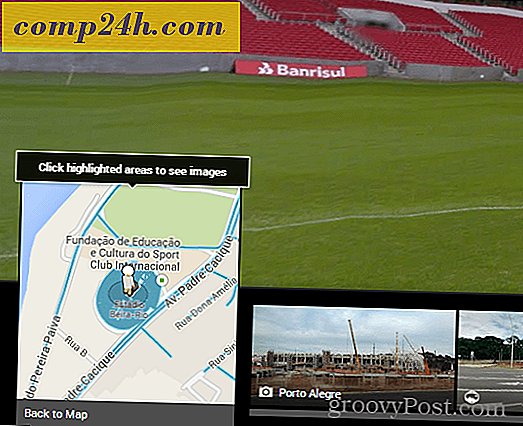
De volgende is de module Ontwikkelen
De ontwikkelmodule heeft alles te maken met het veranderen van het uiterlijk en het gevoel van de foto. Als u de rechterkant van de onderstaande schermafbeelding bekijkt, ziet u een overvloed aan schuifregelaars om de belichting, de helderheid, het contrast en een hele reeks andere variabelen te wijzigen om uw foto nauwkeuriger in te stellen en de exacte kleur en uitstraling te krijgen die u zoekt. De linkerkant bevat een voorbeeldvenster en een lijst met voorinstellingen, evenals de geschiedenis van de wijzigingen die in de afbeelding zijn aangebracht. Voorinstellingen zijn een groovende functie van Lightroom .
Presets zijn een groep van vooraf bepaalde beeldinstellingen die automatisch met één klik worden toegepast. Hiermee kunt u uw foto onmiddellijk veranderen in een ouderwetse sepia-afbeelding of deze veranderen in een zwart-witfoto. Een mooi ding over Lightroom is dat je je presets kunt exporteren en delen, wat honderden mensen hebben gedaan en ze hier hebben gepost om te delen. U kunt zelfs alle wijzigingen opslaan die u voor één afbeelding als voorinstelling hebt gemaakt en later al deze wijzigingen op andere afbeeldingen toepassen. Ja. Heel groovy inderdaad!
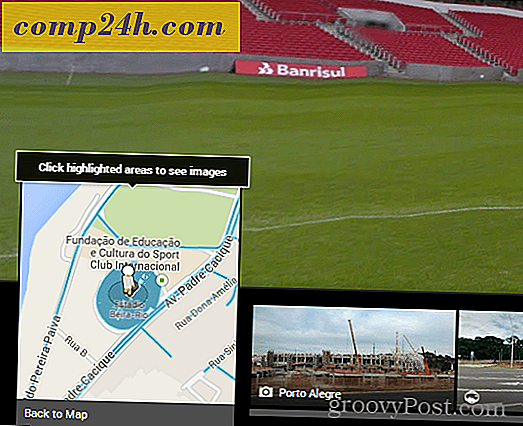
De volgende is de module Slideshow
De Lightroom-diavoorstellingmodule is ongeveer zoals het klinkt. U kunt direct een diavoorstelling op het scherm van uw computer maken met uw foto's. De opties lopen diep, zodat u achtergrondkleur, snelheid, overgangen, muziek, titels en andere lay-outinstellingen kunt configureren. Zodra je je keuzes hebt gemaakt, klik je gewoon op play en bekijk je de show.
De Print-module is de volgende
Met Lightroom kunt u echt bepalen hoe en wat u wilt afdrukken. U kunt contact- / rastervellen maken met allerlei indelingsopties. Dit is erg handig om een aantal foto's op één pagina af te drukken, net zoals je je foto's op school misschien nog herinnert. Erg handig voor professionals om klanten een aantal foto's te laten zien waaruit ze kunnen kiezen, maar met klasse.
De laatste module gaat helemaal over het web
Met de webmodule kunt u professioneel ogende online galerijen maken die op een website kunnen worden geplaatst. Het is snel en gemakkelijk zoals het zou moeten zijn. Je bent tenslotte een fotograaf, geen webdesigner, toch?
Een techniek die veel fotografen gebruiken, is om een galerij van derden te installeren, zoals mijn favoriete SlideShowPro, en vervolgens Adobe Lightroom gebruiken om alle rommelige HTML-code voor je te genereren. Airtight Interactive maakt ook een aantal gladde galerijsystemen die u kunt gebruiken in Lightroom, en is nog een van mijn favorieten.
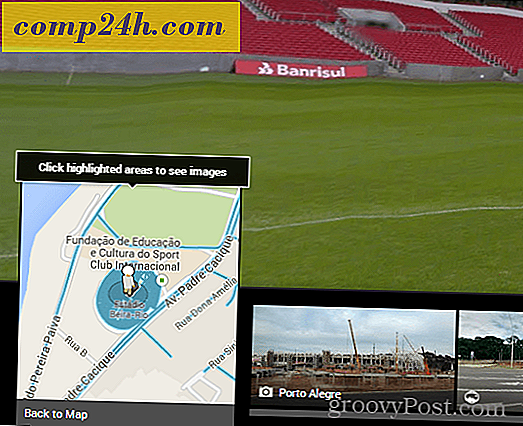
Wat Adobe Lightroom NIET is
Dus dat is wat Adobe Lightroom is. Wat is het niet? Ten eerste is het geen Adobe Photoshop. Je hebt bijna niet het niveau van controle over elke pixel en je kunt die pixels ook niet op en neer manipuleren met Lightroom zoals je dat in Photoshop kunt doen.
Lightroom heeft ook geen lagen en filters en maskers zoals Photoshop dat doet. Maar het heeft ze niet nodig. Lightroom is een fotografietoepassing en geen hulpmiddel voor fotomanipulatie. De focus ligt op de hele workflow van fotografie van het importeren van de afbeeldingen om ze op papier of op internet uit te voeren. Wat Lightroom doet, het doet het goed. Het is niet opgeblazen en belast met een overvloed aan gadgets en widgets.
Dus wie zou Lightroom moeten gebruiken?
Iedereen die foto's serieus neemt, moet Adobe Lightroom zeker gebruiken. Er zijn zoveel manieren om elke opname te verbeteren door simpelweg de kleuren in een afbeelding naar buiten te brengen en te corrigeren om het uiterlijk van een afbeelding volledig te veranderen. Wie zou Lightroom niet moeten gebruiken? Mensen die graag foto's maken maar niet willen, of geen tijd hebben om er echt in te raken om ze zo perfect mogelijk te maken. Als je niet nerveus bent over je foto's, kijk dan ergens anders en bespaar wat geld. Voor die mensen beveel ik Google Picasa (die gratis is) of iPhoto aan. Ik heb iPhoto nogal gebruikt en geniet ervan voor basisbeheer en kleurcorrectie en Google Picasa is ook gemakkelijk te gebruiken en boordevol functies voor zowel de Mac als Windows.
Dus het is duidelijk dat het nu duidelijk moet zijn ( je zag de titel van dit blogbericht toch wel? ) Dat ik een fan ben van Adobe Lightroom, maar dat je me er niet aan hoeft te houden. Neem een exemplaar van Adobe en probeer het uit met een gratis proefversie van 30 dagen. Of, als je een tijdje op het hek bent geweest, maar nu klaar bent om een exemplaar van Lightroom 2 van Amazon te pakken en $ 35 te besparen ten opzichte van de Adobe-website, dan moet je hier.
Over de auteur:
Hoewel de gebruikelijke ontmoetingsplaats voor het delen van zijn fotografie www.brickmonkey.com is, vindt u ook brickmonkey als een occasionele groovyContributor hier @ voor fotografie tips en trucs.